Microsoft Excel est un outil indispensable, s'il fonctionne correctement. Si vous rencontrez l'erreur de document non enregistré dans Excel, vous vous retrouvez dans une situation où vos données importantes sont en danger.
L'erreur elle-même est explicite, mais en résoudre la cause peut être difficile. Heureusement, il existe plusieurs solutions qui peuvent vous aider à résoudre ce problème et à protéger votre travail acharné.
Quelles sont les causes d'une erreur de document non enregistré dans Microsoft Excel ?
Plusieurs facteurs peuvent contribuer à l'erreur de document non enregistré lorsque vous utilisez Microsoft Excel. Comprendre ces causes vous aidera à mieux résoudre le problème et augmentera vos chances de le résoudre.
Si vous rencontrez cette erreur, essayez certains des correctifs courants ci-dessous pour la résoudre.
Redémarrer Excel
Le simple redémarrage d'Excel peut parfois résoudre l'erreur de document non enregistré dans Excel. Avant d'appliquer des méthodes de dépannage plus complexes, essayez de redémarrer rapidement Excel en suivant ces étapes :.
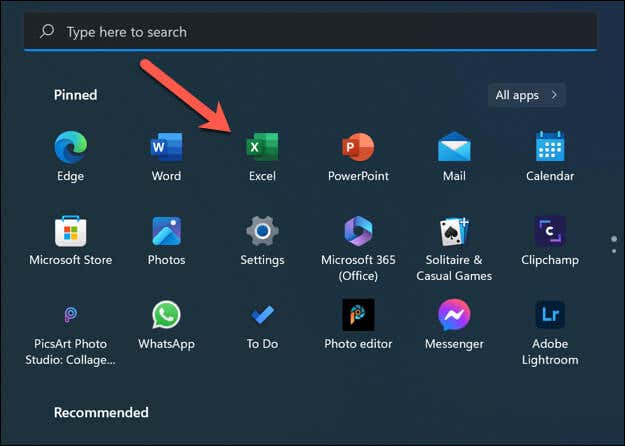
Si Excel ne se ferme pas, vous devrez ouvrir le Gestionnaire des tâches et forcer l'arrêt de l'applicationexcel.exe.
Fermer les autres applications ouvertes
L'exécution simultanée de plusieurs applications peut provoquer des conflits et conduire à des erreurs telles que le problème de document non enregistré dans Microsoft Excel. Cela peut notamment se produire lorsqu'un fichier que vous essayez d'enregistrer dans Excel est accédé par une autre application (comme un outil de sauvegarde tiers).
Pour ce faire, fermez toutes les applications ouvertes via la barre des tâches en bas. Vous pouvez également ouvrir le Gestionnaire des tâches en cliquant avec le bouton droit sur le menu Démarrer et en sélectionnant Gestionnaire des tâches, puis en fermant de force toutes les applications ouvertes.
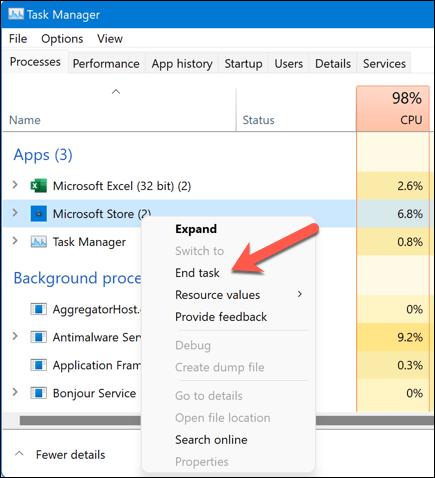
N'oubliez pas que la fermeture d'autres applications peut contribuer à libérer des ressources système. C'est donc toujours une bonne idée de fermer les programmes inutiles lorsque vous travaillez dans Excel. Assurez-vous toujours de sauvegarder fréquemment votre travail pour éviter la perte de données en cas de problèmes logiciels ou matériels.
Résoudre les problèmes d'autorisation
Les problèmes d'autorisation peuvent être une cause fréquente de l'erreur de document non enregistré dans Microsoft Excel. Pour résoudre ces problèmes, suivez les étapes ci-dessous :
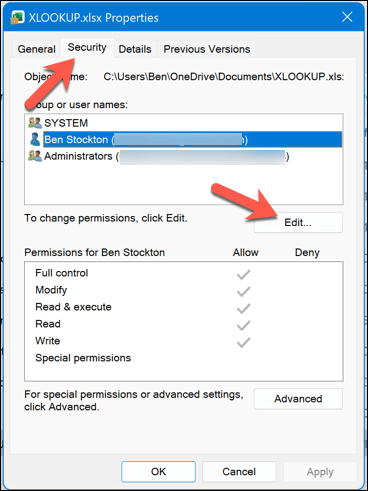
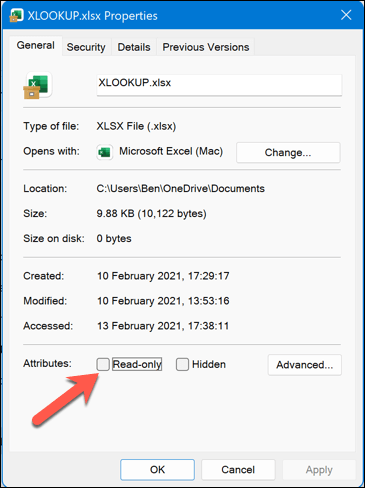
Vérifiez votre connexion réseau
Si vous enregistrez sur un lecteur réseau ou dans un autre emplacement qui n'est pas directement sur votre PC, vous pouvez rencontrer des problèmes pour enregistrer votre fichier si la connexion n'est pas stable ou si vous ne disposez pas de l'accès nécessaire pour enregistrer le fichier. fichier.
Tout d'abord, confirmez que votre ordinateur est connecté au réseau et a accès au même emplacement de fichier en le visitant via l'explorateur de fichiers. Si vous pouvez ouvrir l'emplacement de sauvegarde et interagir avec d'autres fichiers (par exemple en les renommant ou en les enregistrant), votre connexion devrait être stable et vous devriez pouvoir continuer.
Si ce n'est pas le cas, vous devrez en faire vérifie que ta connexion fonctionne correctement sur votre PC. Les utilisateurs Windows devront peut-être également envisager réparer leur installation de Windows pour résoudre tout problème système.
Enregistrer le fichier Excel avec un nouveau nom et un nouvel emplacement de fichier
L'erreur de document non enregistré dans Microsoft Excel peut souvent être résolue en enregistrant le fichier ouvert sous un nouveau nom et un nouvel emplacement de fichier.
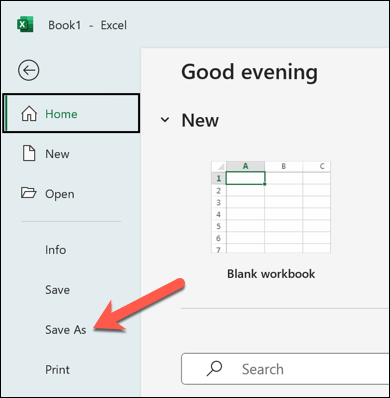
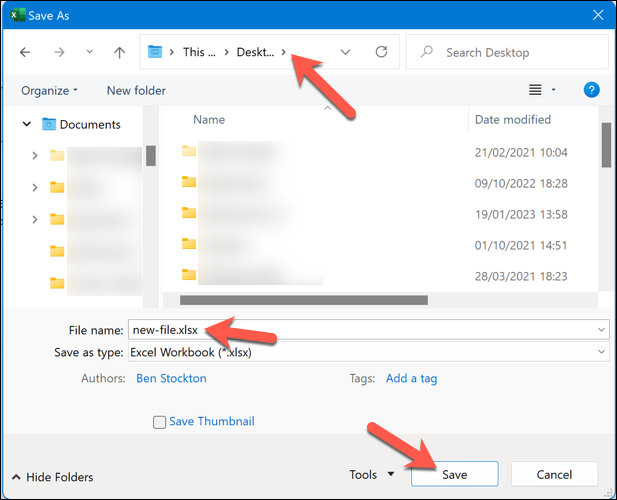
Si ce processus corrige l'erreur de document non enregistré, vous pouvez continuer à travailler sur votre classeur sans aucun problème.
Démarrer Excel en mode sans échec.
Les compléments Excel tiers et les modifications de configuration peuvent parfois provoquer des problèmes. Si vous souhaitez exclure cela, vous devrez redémarrer Excel en mode sans échec. Le mode sans échec vous aide à résoudre les problèmes en désactivant les compléments tiers potentiellement perturbateurs avant de charger votre fichier.
Pour démarrer Excel en mode sans échec, procédez comme suit :
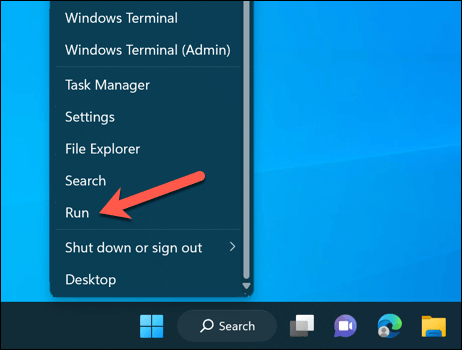
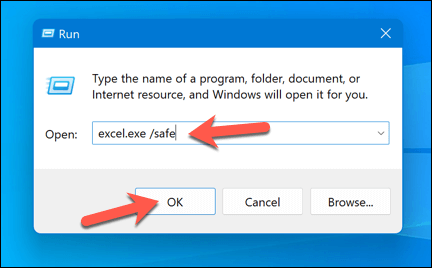
Après avoir lancé Excel en mode sans échec, vérifiez si l'erreur de document non enregistré persiste. Si ce n’est pas le cas, le problème peut être lié à un complément tiers provoquant des conflits. Vous devrez désactiver ou gérer les compléments pour résoudre le problème.
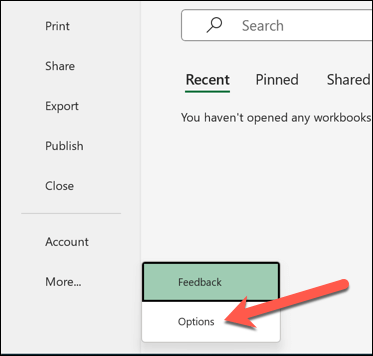
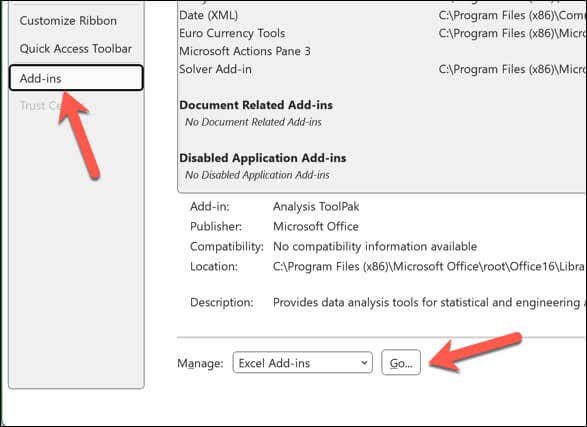
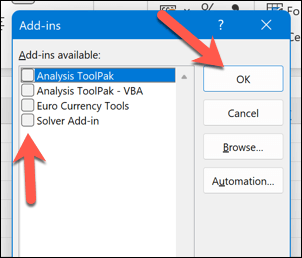
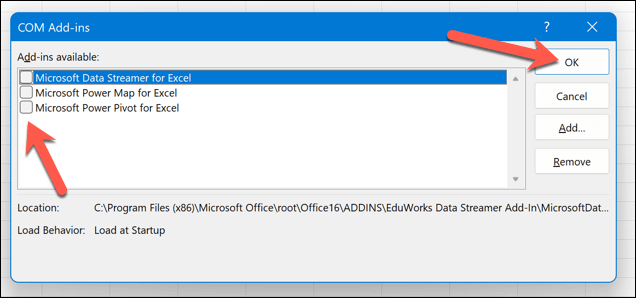
Réparer ou réinstaller Office
Des problèmes inconnus au sein de votre installation Office peuvent entraîner des problèmes avec des applications telles qu'Excel. Pour résoudre ce problème, vous pouvez essayer de réparer votre installation d'Office ou de la réinstaller complètement..
Bureau de réparation
Pour réparer votre installation d'Office sous Windows, procédez comme suit :
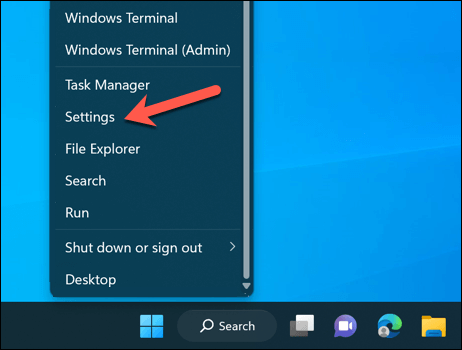
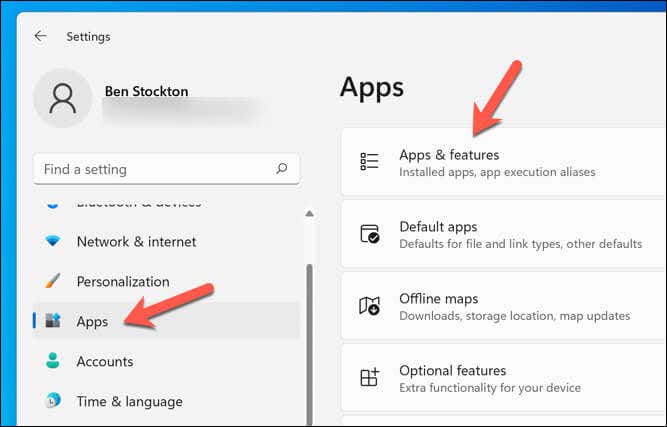
Réinstaller Office
Si la réparation de la suite Office ne résout pas le problème, vous devrez peut-être réinstaller entièrement Office. Voici comment procéder :
Après avoir réinstallé Office, essayez d'ouvrir et d'enregistrer vos documents Excel pour voir si l'erreur de document non enregistré est résolue. N'oubliez pas que la réinstallation d'Office peut supprimer toutes les modifications de paramètres personnalisés que vous avez apportées précédemment. Vous devrez donc les reconfigurer à nouveau par la suite.
Correction des erreurs de documents dans Microsoft Excel
Si vous voyez l'erreur de document non enregistré dans Excel, l'une des étapes ci-dessus devrait vous aider à résoudre la situation. Si vous rencontrez toujours des problèmes (ou si vous avez Le fichier Excel ne s'ouvre tout simplement pas ), vous pouvez envisager conversion du fichier Excel en Google Sheets pour récupérer vos données.
Vous avez verrouillé votre fichier Excel ? Si vous souhaitez le modifier par la suite, n'oubliez pas de déprotéger votre fichier Excel ensuite..
.